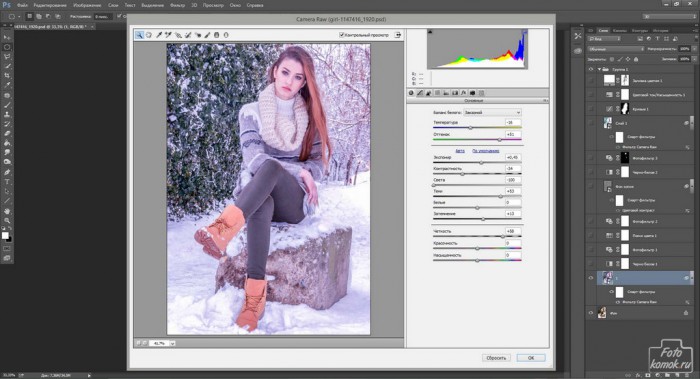Ретушь зимних фотографий в Фотошоп достигается с помощью чередования корректирующих слоев и фильтра Camera raw.
Открываем изображение (пример) и делаем дубликат слоя. К слою применяем фильтр Camera raw, чтобы усилить четкость и настроить баланс теней и света.
Создаем корректирующий слой «Черно-белое», изменяем режим наложения на «Экран» и подбираем настройки цветов.
Придаем мягкости при помощи корректирующего слоя «Фотофильтр» и его теплых оттенков.
Создаем корректирующий слой «Поиск цвета» и подбираем подходящий вариант.
Придаем холодные оттенки при помощи корректирующего слоя «Фотофильтр».
Дублируем слой с фильтром Camera raw. К полученному слою применяем «Цветовой сдвиг». Изменяем режим наложения на «Перекрытие».
Создаем корректирующий слой «Черно-белое». Изменяем режим наложения на «Мягкий свет». Подбираем значения.
Создаем корректирующий слой «Фотофильтр», выбираем теплый оттенок. Слой-маску слоя заливаем черным цветом и кистью белого цвета проявляем в области лица.
Выполняем сведение: стать на верхний слой, инструментом «Прямоугольная область» выделить изображение, во вкладке «Редактирование» выбрать «Скопировать совмещенные данные» и «Вставить». К слою применить фильтр Camera raw. Усилить четкость.
Создаем корректирующий слой «Кривые» и придаем густоты изображению. По краям слоя в слое-маске скрываем часть затемненности.
Создаем корректирующий слой «Цветовой тон/Насыщенность» и снижаем насыщенность.
Создаем корректирующий слой «Цвет», устанавливаем белый цвет. Изменяем режим наложения на «Мягкий свет». В слое-маске слоя скрываем кистью с небольшой непрозрачностью часть заливки.
Результат. Вот такая ретушь зимних фотографий в Фотошоп получилась.